WinXP系統怎么看電腦是32位還是64位?
我們在下載軟件的時候,經常看到有32位和64位兩個版本的軟件。最近,也就有WinXP系統的用戶遇到這樣的情況。他在下載軟件的時候,沒有去看自己的電腦操作系統是32位還是64位的,就隨便下載64位的了。從而導致無法安裝軟件,遇到這樣的情況怎么辦?那如何查看自己的電腦是32位還是64位的呢?接下來就由小編和大家說一下WinXP系統查看自己電腦是32位還是64位的方法。
步驟如下:
1、首先我們先找到“我的電腦”圖標,找到之后單擊右鍵,在下拉的選項里選擇“屬性”。

2、單擊“屬性”按鈕之后會彈出如圖對話框,這時我們就可以看到自己的系統是否是32位還是64位的了,如果是64位,會顯示X64Edition,如果沒有顯示的話就證明你的電腦是32位的。
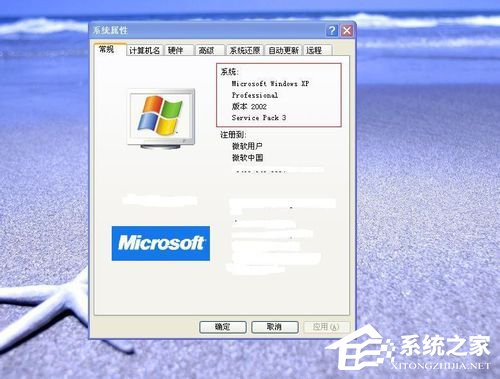
3、第二查看的方法就是:我們先單擊電腦屏幕左下方的“開始”按鈕,單擊之后在選項里單擊“控制面板”按鈕。
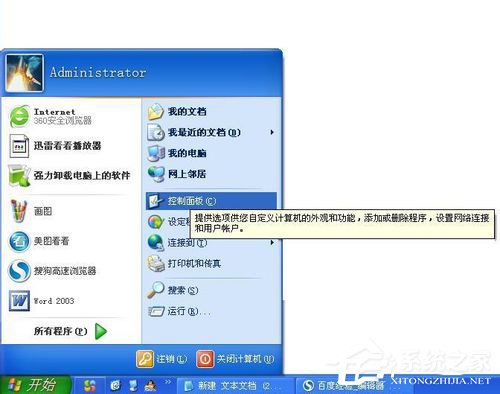
4、單擊“控制面板”之后會彈出如圖對話框,這時我們單擊對話框里面的“性能和維護”按鈕。
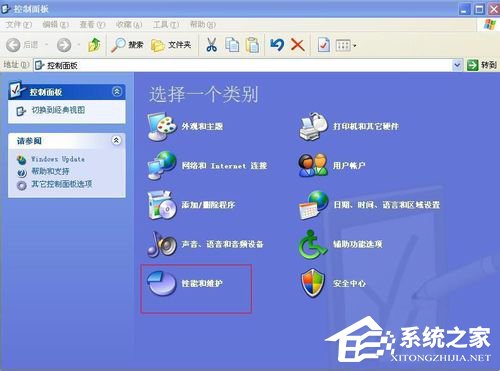
5、單擊“性能和維護”按鈕后會出現如圖所示,這時我們可以看到有一個“系統”選項,單擊該選項。

6、單擊“系統”選項會彈出如圖對話框,這時我們也可以查看到自己的操作系統是否是32位還是64位的了。如果是64位,會顯示X64Edition,如果沒有顯示的話就證明你的電腦是32位的。
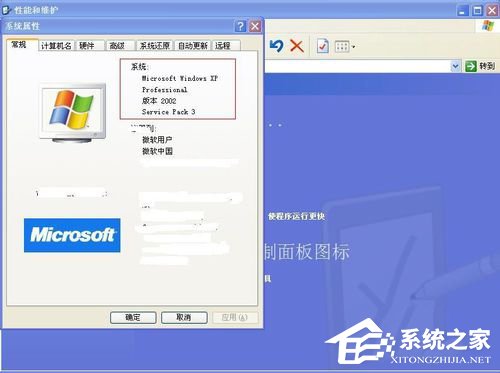
WinXP系統查看自己電腦是32位還是64位的方法就給大家詳細介紹到這里了。所以說不要隨便下載,的先看清楚這個的電腦是不是可以安裝的上,不要以為越高級就越好,前提是你電腦要支持的了。
相關文章:
1. mac程序沒反應怎么辦 mac強制關閉程序的方法2. Win10系統怎么去除廣告 如何去除Win10小廣告3. Win10怎么設置待機鎖屏4. Win7想要更換IP不會操作怎么辦?更換系統IP的教程5. Win10任務管理器的快捷鍵有哪些?Win10任務管理器的快捷鍵大全6. uos如何安裝微信? uos系統微信的安裝教程7. Win11 Release 預覽版 Build 22000.1879更新補丁KB5025298(附更新修復內容匯總)8. Win7磁盤整理碎片怎么操作?Windows7磁盤碎片整理教程9. UOS應用商店不能用怎么辦? uos系統應用商店不能使用的解決辦法10. 怎么在Windows10上重置Windows更新組件?

 網公網安備
網公網安備